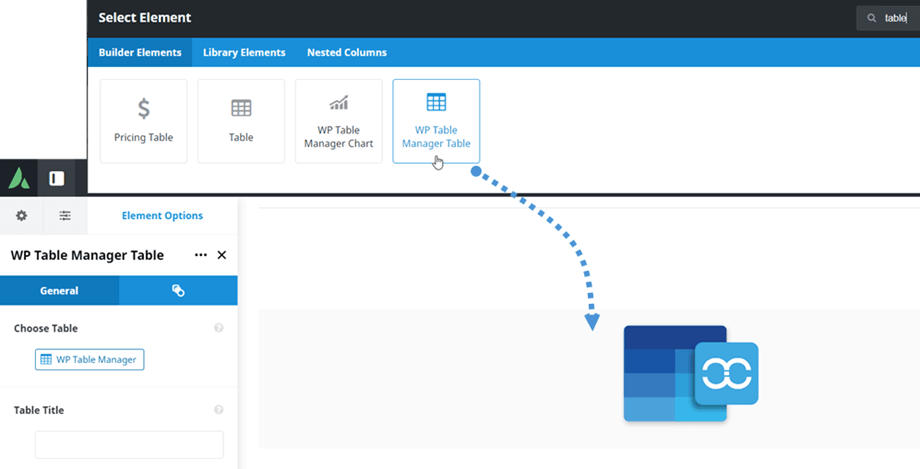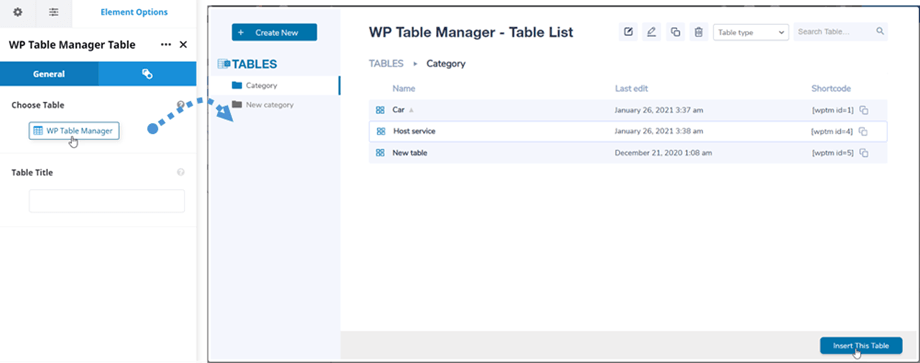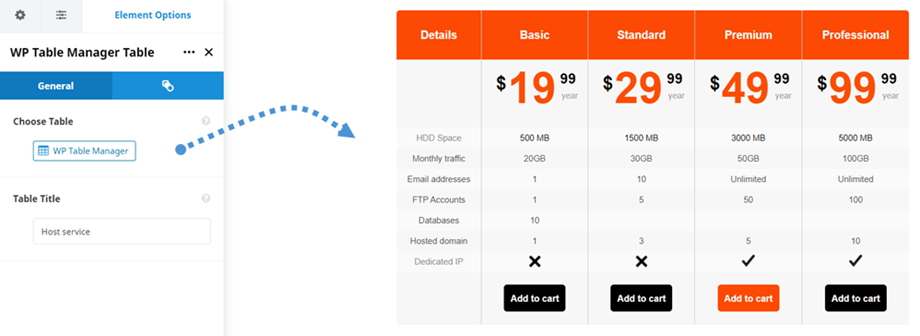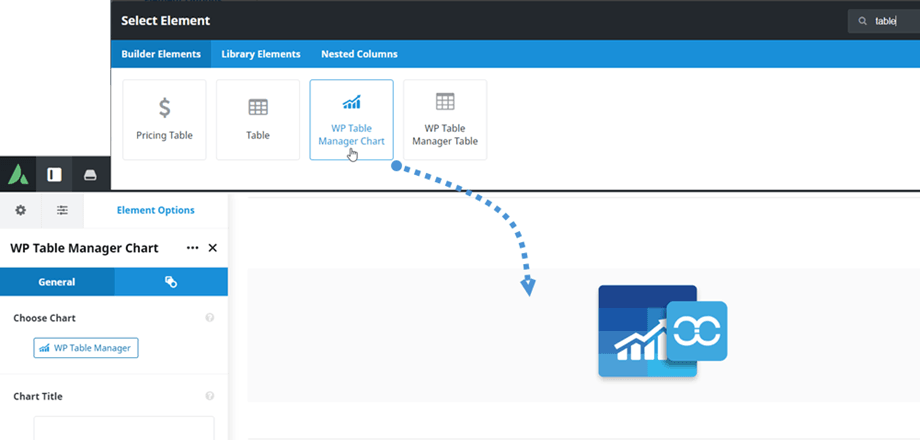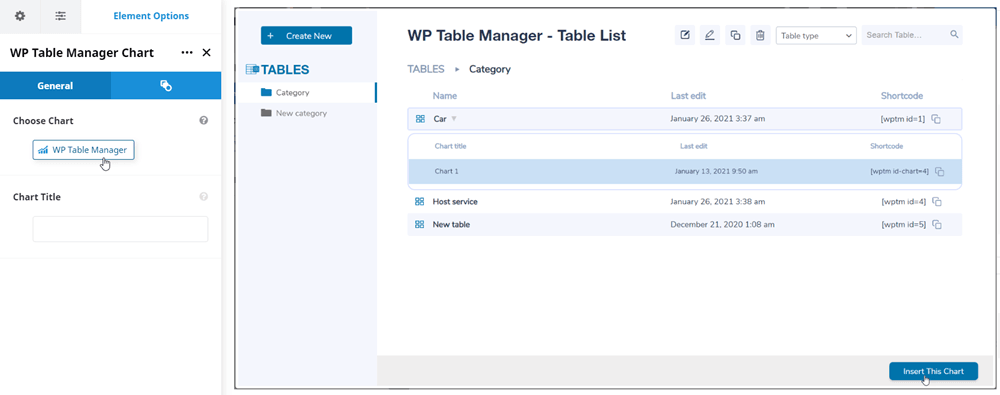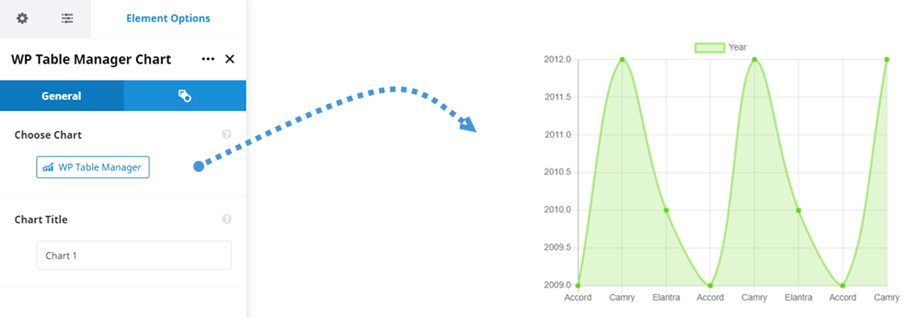WP Table Manager: Avada Live-elementer
1. WP Table Manager Tabel
For at indsætte en tabel i WP Table Manager plugin, skal du blot klikke på WP Table Manager Table element på Avada Live builder. Eller du kan indtaste "tabel"-tekst i søgefeltet for hurtigere navigation.
Derefter kan du på fanen Generelt > Vælg tabel , klikke på " WP Table Manager " for at vælge en tabel eller en databasetabel. Mens du vælger en tabel fra vores plugin, kan du også redigere den, hvis det er nødvendigt. For eksempel: ændring af data, justering, paginering responsiv,...
Derefter vises en forhåndsvisning af en tabel eller en databasetabel på hovedskærmen.
Efter at have indsat en tabel i dine indlæg/sider, kan du redigere tabellens muligheder som på plugin-dashboard ved at klikke på knappen " WP Table manager "
2. WP Table Manager -diagram
I lighed med tabelelementet kan du finde WP Table Manager diagramelementet på Avada Live Builder. Eller du kan indtaste "tabel"-tekst i søgefeltet for hurtigere navigation.
Derefter, på fanen Generelt > Vælg diagramindstilling , kan du klikke på " WP Table Manager " for at vælge et diagram. Mens du vælger et diagram fra vores plugin, kan du også redigere diagrammets stilarter, for eksempel: type, farve, diagrammets dimension.
Derefter vises kortvisningen i henhold til den valgte type på hovedskærmen.
Efter at have indsat et diagram i dine indlæg/sider, kan du redigere diagrammets muligheder som på plugin-dashboard ved at klikke på knappen " WP Table manager "